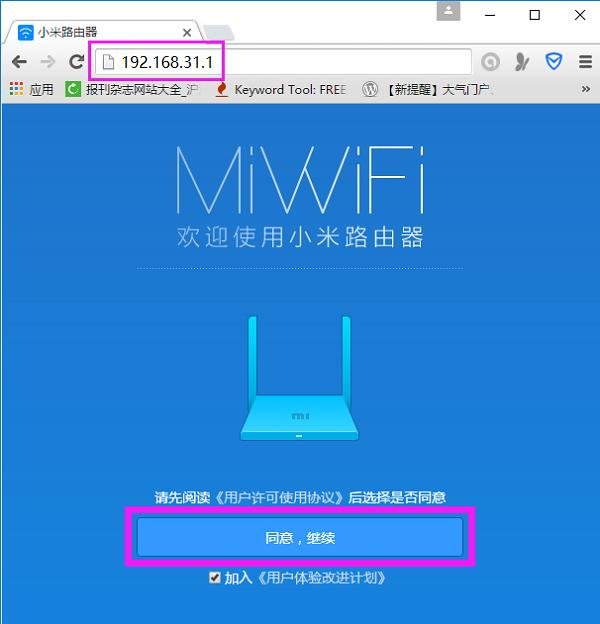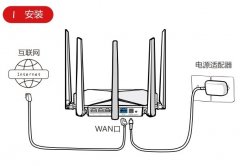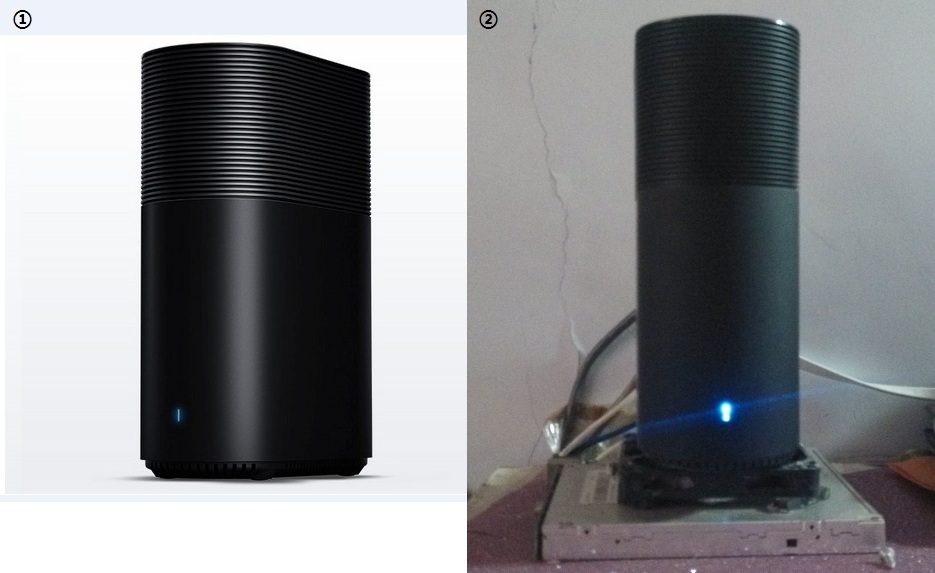插电-刷开发版rom-往里考东西~ 不过问题来了.....1T的2.5寸硬盘 , 目前来说算是最大的了, 本想把家里现有服务器中的电影 音乐等数百G的东西考过去,最快的方式无疑的直接把路由器中的硬盘接到电脑上的SATA3接口, 以100M/s的速度很快就能完事 而且稳定.想把硬盘拿出来 竟然还需要拆螺丝... 而且在拆螺丝之前 还有4个脚垫在挡着... 脚垫下面似乎还有放拆贴纸... 这是神马节奏?拿掉脚垫,卸下螺丝 , 终于可以把硬盘拽出来了..
接到电脑 - 开机 -- 没反应? 通过磁盘管理器可查看 硬盘分了4个区, 竟然一个都不能用? 右键点击 竟然不能分配盘符 - 只能格式化?
4个分区 咱就不能把存储数据那个区 让PC识别一下么? 系统可以放到其它区?哎, 忍了, 人生之际在于折腾 , 搜烂了百度也没个具体好办法, 无奈之下只能将PC中的硬盘拆出来 接到了路由器的USB2.0的接口.. 本想 就算usb2.0也凑合下吧 多等一段时间也就是了.. 但事情往往没有想得那么顺利 , 用PC端来操作 竟然不支持内部直接拷贝? 只好用手机客户端来尝试, 遗憾的是一次拷贝太多东西会报错"文件夹太深"...
怎么办? 有人说 你不会一次少拷贝几个? 好吧.. 我少弄几个 , 但遗憾的是... 这就不是主要问题! 即使少拷贝几个 这速度.... 根本不是人可以接受的.总之, 经过各种百度,各种试验! 试验了几乎在百度你能找得到的所有办法...最终... 笔记本新配的BCM4352AC无线模块终于派上用场了, 将PC中的硬盘接到了笔记本上, 以20M/S的速度传输到了路由器的硬盘中...
有米粉提到小米路由器是由linux开发 让我有了另一个思路, 经本人亲测 -- 可行!
下面附上教程:
1.将路由器中硬盘取出 并使用硬盘盒或SATA接到PC上.
2.下载 并运行这个软件

, 此软件请自行搜索下载.
3.找到930G那个EXT3分区-- 右键单击--磁盘及分区属性


4.按照图中所示, 依次操作,





切记将其只读属性去掉, 否则不可写入.
5.打开我的电脑 , 此时 原本不可见的LINUX分区 已经可以自由读写了, 其中 data目录就是存放视频 音乐等 的文件夹,


最后, 建议大家拷贝数据时 用FASTCOPY这款小软件, 快速可靠. 由于USB3.0接口被占用 2.0的速度只有35M左右, USB3.0 速度可上100M/S.
ps:此方法可作为备份硬盘之用
部分米粉说 喜欢用网线传输, 本人亲测, 中档品质1.5米网线 单个大文件传输速度是35M左右.
但毕竟路由器是要连接WAN口 并且你电脑用网线接入路由器才行.
此时就得要求 wan口的线 , 你的电脑, 你的路由器, 要在同一个位置, 并且你要传输的东西正好在你的这个电脑里.